
Mac पर Pages में ऑडियो रिकॉर्ड करें
आप सीधे पृष्ठ पर ऑडियो रिकॉर्ड कर सकते हैं। उदाहरण के लिए, जब आप कोई रिपोर्ट या किताब बनाते हैं, तो आप कोई पृष्ठ पढ़ते हुए खुद को रिकॉर्ड कर सकते हैं ताकि आपके पाठक इसे फिर से चलाकर देख सकते हैं।
यह जानने के लिए कि दस्तावेज़ में मौजूदा ऑडियो फ़ाइल कैसे जोड़ते हैं, वीडियो और ऑडियो जोड़ें देखें।
ऑडियो रिकॉर्ड करें
अपने Mac पर Pages ऐप
 पर जाएँ।
पर जाएँ।दस्तावेज़ खोलें, टूलबार में
 पर क्लिक करें, फिर “ऑडियो रिकॉर्ड करें” चुनें।
पर क्लिक करें, फिर “ऑडियो रिकॉर्ड करें” चुनें।नोट : रिकॉर्ड करने के बाद, आप दस्तावेज़ में अपनी मनचाही जगह पर रिकॉर्डिग डाल सकते हैं।
रिकॉर्डिंग शुरू करने के लिए
 पर टैप करें; रिकॉर्डिंग बंद करने के लिए
पर टैप करें; रिकॉर्डिंग बंद करने के लिए  पर टैप करें।
पर टैप करें।किसी ख़ास बिंदु से फिर रिकॉर्ड करने के लिए अपना पॉइंटर रिकॉर्डिंग के ऊपर रखें, काली रेखा को सही स्थिति में लाने के लिए दाएँ या बाएँ स्वाइप करें (या स्क्रोल बार को ड्रैग करें), फिर
 पर क्लिक करें।
पर क्लिक करें।रिकॉर्ड करते समय, आप अपने दस्तावेज़ का संपादन जारी रख सकते हैं।
अपनी रिकॉर्डिंग का प्रीव्यू देखने के लिए प्रीव्यू पर क्लिक करें।
किसी ख़ास बिंदु से चलाने के लिए अपना पॉइंटर रिकॉर्डिंग के ऊपर रखें, काली रेखा को सही स्थिति में लाने के लिए दाएँ या बाएँ स्वाइप करें (या स्क्रोल बार को ड्रैग करें), फिर प्रीव्यू पर क्लिक करें।
ऑडियो रोकने के लिए “पॉज़ करें” पर क्लिक करें।
अपनी रिकॉर्डिंग संपादित करने के लिए संपादन बटन पर टैप करें, फिर निम्न में से कोई कार्य करें :
कोई सेक्शन रिकॉर्ड करें : सेक्शन को चुनने के लिए नीले हैंडल को ड्रैग करें। उस सेक्शन के ऊपर रिकॉर्ड करने के लिए
 पर क्लिक करें।
पर क्लिक करें।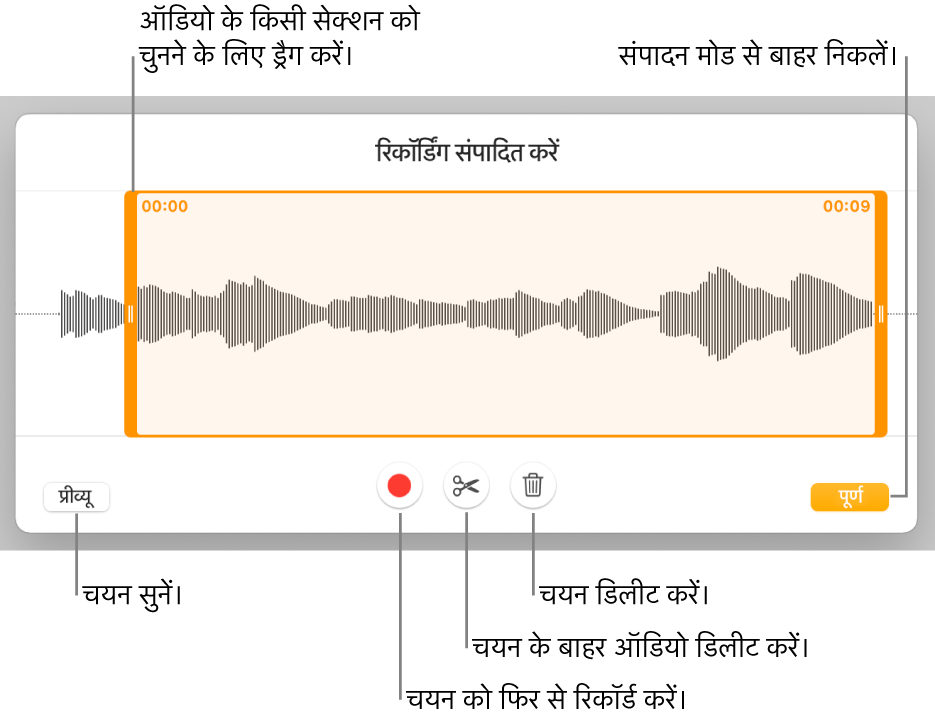
ट्रिम करें : आप जिस सेक्शन को रखना चाहते हैं, उसे निर्धारित करने के लिए नारंगी हैंडल को ड्रैग करें। हैंडल के बाहर सब कुछ डिलीट करने के लिए
 पर क्लिक करें।
पर क्लिक करें।रिकॉर्डिंग का सारा या कोई भाग डिलीट करें : आप जिस सेक्शन को डिलीट करना चाहते हैं, उसे निर्धारित करने के लिए नारंगी हैंडल को ड्रैग करें। हैंडल के बाहर सबकुछ हटाने के लिए
 पर क्लिक करें।
पर क्लिक करें।
जब संपादन पूरा हो जाए तो पूर्ण पर क्लिक करें।
अपने वांछित पृष्ठ पर रिकॉर्डिंग जोड़ने के लिए “डालें” या “सहेजें” पर क्लिक करें, फिर ऑडियो को दस्तावेज़ में किसी भी स्थान पर स्थित करने के लिए
 को ड्रैग करें।
को ड्रैग करें।
पृष्ठ पर अपनी रिकॉर्डिंग चलाने के लिए़ ![]() पर क्लिक करें।
पर क्लिक करें।
किसी पृष्ठ में रिकॉर्डिंग जोड़ने के बाद इसे संपादित करने के लिए क्लिक करके उसका चुनें, फिर “फ़ॉर्मैट” ![]() साइडबार के “ऑडियो” टैब में “रिकॉर्डिंग संपादित करें” पर क्लिक करें। रिकॉर्डिंग डिलीट करने के लिए क्लिक करके उसका चुनें, फिर “डिलीट” दबाएँ।
साइडबार के “ऑडियो” टैब में “रिकॉर्डिंग संपादित करें” पर क्लिक करें। रिकॉर्डिंग डिलीट करने के लिए क्लिक करके उसका चुनें, फिर “डिलीट” दबाएँ।
आप अपनी रिकॉर्डिंग ऑडियो फ़ाइल के रूप में भी शेयर कर सकते हैं। रिकॉर्डिंग पर कंट्रोल-क्लिक करें, फिर “रिकॉर्डिंग शेयर करें” चुनें, फिर इसे भेजने के लिए कोई विधि चुनें।
अनेक वीडियो या ऑडियो ऑब्जेक्ट के साथ एक साथ काम करने के लिए ऑब्जेक्ट पर क्लिक करते समय “शिफ़्ट” की नीचे दबाए रखें।
आप अपने द्वारा दस्तावेज़ों में जोड़ी गई फ़िल्मों और इमेज का फ़ॉर्मैट और गुणवत्ता ऑप्टिमाइज़ करने के लिए Pages सेट कर सकते हैं।